Konfigurieren von PVS-Accelerator
Durch PVS-Accelerator kann ein PVS-Proxy auf einem XenServer-Host in Dom0 (die Steuerdomäne von XenServer) platziert sein, sodass das Streaming einer vDisk auf dem Proxy zwischengespeichert wird, bevor es an die VM weitergeleitet wird. Mit dem Cache können nachfolgende Starts (bzw. jegliche E/A-Anforderungen) der virtuellen Maschine auf dem gleichen Host vom Proxy statt vom Server über das Netzwerk gestreamt werden. Mit diesem Modell werden mehr lokale Ressourcen auf dem XenServer-Host verbraucht, das Streaming vom Server über das Netzwerk spart jedoch Ressourcen, wodurch die Leistung verbessert wird.
Mit PVS-Accelerator:
- PVS und XenServer bieten insgesamt bessere Funktionalität, wenn sie zusammen verwendet werden.
- PVS bietet Unterstützung für lokal sowie per SAN und NAS angeschlossenen Speicher in XenServer.
- Wird der Datenverkehr im Netzwerk verringert.
- Bereitstellungen weisen eine bessere Fehlertoleranz auf sowie Toleranz für den Ausfall von Instanzen auf einem PVS-Server.
Wichtig
Die Funktion wird nur für XenServer-Version 7.1 (oder höher) unterstützt, wenn die Proxyfunktionalität installiert ist. Änderungen an der Benutzeroberfläche erfolgen nur, wenn Sie diesen Hypervisortyp verwenden. Für dieses Feature muss ein optionales Paket auf dem bzw. den XenServer-Host(s) installiert sein. Darüber hinaus gibt es keine zusätzlichen Abhängigkeiten auf dem Installer.
Citrix empfiehlt, dass Sie PVS-Accelerator auf einer VM nicht mit der XenServer-Konsole deaktivieren. Beim Deaktivieren mit dieser Methode erkennt PVS die Konfigurationsänderung nicht und geht weiterhin davon aus, dass das PVS-Accelerator-Feature auf der VM aktiviert ist. Wenn Sie dieses Feature für ein einzelnes Gerät deaktivieren möchten, finden Sie weitere Informationen in den Abschnitten Aktivieren oder Deaktivieren von PVS-Accelerator für einzelne Geräte und Aktivieren oder Deaktivieren von PVS-Accelerator für alle Geräte auf einem Host.
Verwenden von PVS-Accelerator
Die Proxyfunktion wird nur für XenServer unterstützt, wenn die Proxyfunktionalität installiert ist (Version 7.1). Änderungen an der Benutzeroberfläche erfolgen nur, wenn Sie diesen Hypervisortyp verwenden. Für dieses Feature muss ein optionales Paket auf dem bzw. den XenServer-Host(s) installiert sein. Darüber hinaus gibt es keine zusätzlichen Abhängigkeiten auf dem Installer.
Bevor Sie dieses Feature verwenden, muss der XenServer-Administrator ein PVS-Siteobjekt mit der XenServer-Konsole erstellen. Dadurch wird der Speicher (d. h. die Speicherrepositorys) konfiguriert, der zum Verarbeiten der E/A-Anforderungen per Proxy verwendet wird. Dieser Vorgang muss auf XenServer ausgeführt werden.
Berücksichtigen Sie Folgendes, wenn Sie dieses Feature mit XenServer verwenden:
- In XenServer muss ein PVS-Siteobjekt erstellt und das zugehörige Speicherrepository (SR) konfiguriert werden, bevor die PVS-Konsole eine Proxyverbindung auf der VM herstellen kann.
- PVS ruft die XenServer-API auf, um zu überprüfen, ob das Proxyfeature aktiviert ist, bevor PVS-/XenServer-Proxyschnittstellen zur Verfügung gestellt werden.
- PVS konfiguriert den XenServer-Proxy für Geräte mit dem XenDesktop-Setupassistenten und dem Setupassistenten für gestreamte VMs.
- PVS-Ziele kennen ihren Proxystatus. Wenn das Feature installiert ist, ist keine weitere Konfiguration erforderlich.
- Nach der Neuinstallation von XenServer ist der PVS-Accelerator-Cache noch immer in der PVS-Datenbank konfiguriert. Dies führt im VM-Setupassistenten zu einem Fehler, da PVS davon ausgeht, dass der Cache noch vorhanden ist. Sie beheben das Problem, indem Sie den XenServer-Host mit der PVS-Konsole löschen und wieder hinzufügen. Auf diese Weise kann PVS die gespeicherte Cachekonfiguration löschen. Wenn die gespeicherte Cachekonfiguration gelöscht wurde, kann der Administrator in XenCenter eine neue Konfiguration erstellen.
Tipp
In einer Umgebung, in der zwei PVS-Server auf einer virtuellen Festplatte (VHD) sind, aber unterschiedliche Dateisystemzeitstempel haben, werden Daten doppelt zwischengespeichert. Aufgrund dieser Einschränkung empfiehlt Citrix die Verwendung von VHDX statt VHD.
Konfigurieren von PVS-Accelerator
Verwenden Sie den XenDesktop-Setupassistenten und den Streamingassistenten zum Einrichten des PVS-Accelerator-Features. Beide Assistenten sind ähnlich und verwenden viele der gleichen Bildschirme. Folgende Unterschiede bestehen:
- Der XenDesktop-Setupassistent wird zum Konfigurieren von VMs auf einem Hypervisor (z. B. XenServer, Esx oder HyperV/SCVMM) verwendet, der mit XenDesktop gesteuert wird.
- Der Streamingassistent wird zum Erstellen von VMs auf einem XenServer-Host ohne Beteiligung von XenDesktop verwendet.
Hinweis
Dieses Feature wird nur für XenServer unterstützt, wenn die Proxyfunktionalität installiert ist. In diesem Abschnitt dargestellte Änderungen an der Benutzeroberfläche erfolgen nur, wenn Sie diesen Hypervisortyp verwenden.
Wenn eine Proxycachekonfiguration (z. B. bei aktiviertem PVS-Accelerator) mit einem PVS-Server verbunden ist und Sie installieren XenServer auf dem Host mit der Proxycachekonfiguration neu, sind PVS und XenServer nicht mehr synchronisiert. Dieses Problem tritt auf, weil bei der Neuinstallation von XenServer die zuvor konfigurierte Proxycachekonfiguration gelöscht wird.
In diesem Szenario geht PVS aus, dass die Proxycachekonfiguration noch vorhanden ist. Wenn dann der Setupassistent für gestreamte VMs verwendet wird, schlägt er fehl und gibt an, dass die angegebene UUID (für die Proxykonfiguration) ungültig ist. Aus diesem Grund muss der Benutzer alle zuvor konfigurierten VMs, die dieser Cachekonfiguration zugeordnet sind, einschließlich dem Host löschen. Konfigurieren Sie PVS danach neu und richten Sie den Cache neu ein.
Wählen Sie zum Konfigurieren von PVS-Accelerator einen Assistenten entsprechend der geplanten Verwendung (XenDesktop-Setupassistent oder Setupassistent für gestreamte VMs) in der PVS-Konsole aus:
- Navigieren Sie zu einer Site.
- Wählen Sie die Site und klicken Sie dann mit der rechten Maustaste, um ein Kontextmenü anzuzeigen. Wählen Sie einen Assistenten entsprechend der geplanten Verwendung von PVS-Accelerator:
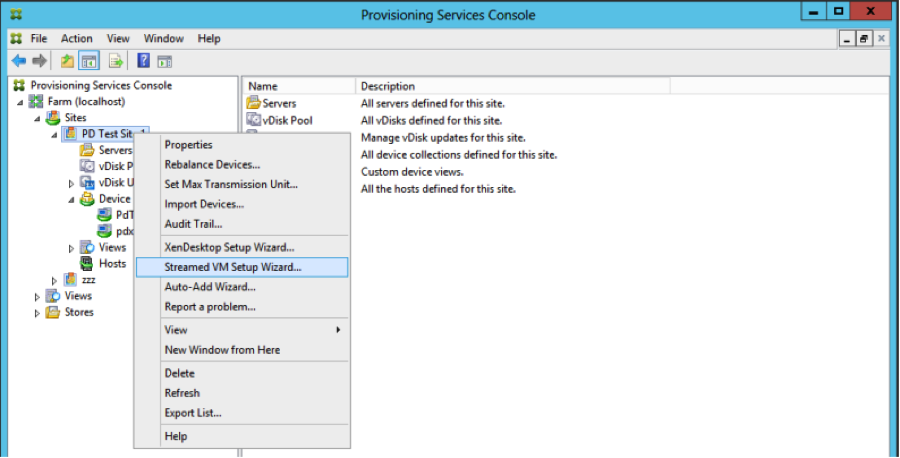
Konfigurieren von PVS-Accelerator mit Assistenten
Legen Sie vor der Verwendung von PVS-Accelerator zunächst fest, wie Sie es verwenden. Verwendung:
- Zum Konfigurieren von VMs, die auf einem von XenDesktop gesteuerten Hypervisor ausgeführt werden, verwenden Sie den XenDesktop-Setupassistenten.
- Zum Erstellen von VMs auf einem XenServer-Host ohne Beteiligung von XenDesktop verwenden Sie den Setupassistenten für gestreamte VMs.
Konfigurieren von PVS-Accelerator mit dem Setupassistenten für gestreamte VMs
Dem Setupassistenten für gestreamte VMs wurde ein neues Kontrollkästchen zum Aktivieren von PVS-Accelerator hinzugefügt. Öffnen Sie den Assistenten und wählen Sie Enable PVS-Accelerator for all Virtual Machines:
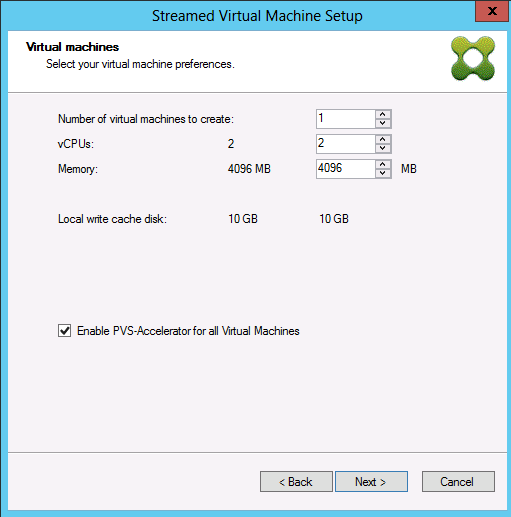
Tipp
Wenn Sie Enable PVS-Accelerator for all Virtual Machines ausgewählt haben, sind alle mit dem Assistenten erstellten VMs zur Verwendung des Proxyfeatures konfiguriert.
Nachdem Sie das Feature aktiviert haben, wird nach dem Klicken auf Next folgender Bildschirm angezeigt (bei der Erstaktivierung von Citrix Provisioning Accelerator für den Host):
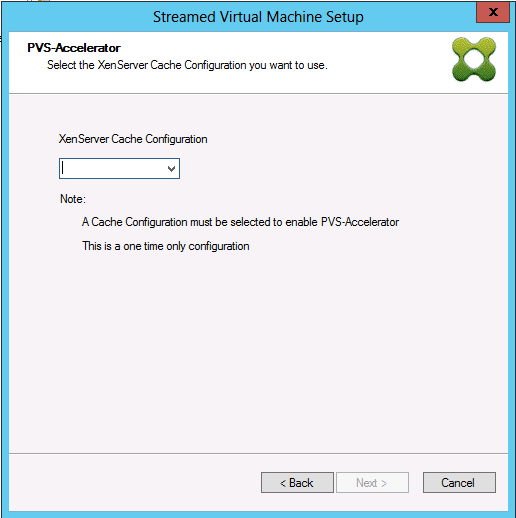
Tipp
Sie können im Assistenten die PVS-Site von XenServer auswählen, auf die die PVS-Accelerator-Funktionalität angewendet wird. Im XenServer-Bildschirm enthält eine Dropdownliste alle PVS-Siteobjekte von XenServer, die konfiguriert, aber noch keiner PVS-Site zugeordnet sind.
Wählen Sie im Dropdownmenü eine PVS-Site, um die PVS-Accelerator-Funktionalität zuzuordnen. Nach der Auswahl ist die Site der PVS-Site zugeordnet, von der aus der Assistent ausgeführt wurde.
Hinweis
Wenn der Assistent das nächste Mal für dieselbe PVS-Site mit demselben XenServer ausgeführt wird, wird diese Seite nicht angezeigt.
Nach dem Konfigurieren des PVS-Accelerator-Features mit einem der Assistenten wird eine Zusammenfassung mit dem aktuellen Status angezeigt. In diesem Bildschirm können Sie sehen, ob PVS-Accelerator aktiviert ist und welche Cachekonfiguration zugeordnet wurde.
Klicken Sie auf Finish, um die Konfiguration zu anzuwenden.
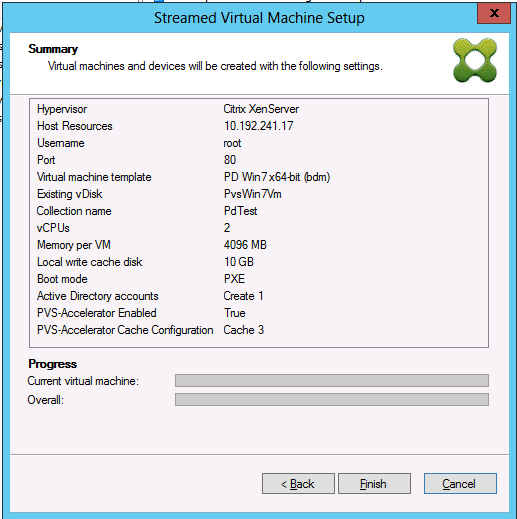
Aktivieren oder Deaktivieren von PVS-Accelerator für einzelne Geräte
Wenn ein Gerät mit einem der Assistenten (XenDesktop-Setupassistent oder Streamingassistent) erstellt wurde und PVS-Accelerator für den XenServer-Host im Assistenten konfiguriert wurde, können Sie PVS-Accelerator im Bildschirm Target Device Properties für ein einzelnes Gerät aktivieren oder deaktivieren.
Aktivieren oder Deaktivieren von PVS-Accelerator für einzelne Geräte
-
Öffnen Sie den Bildschirm Target Device Properties.
-
Aktivieren oder deaktivieren Sie auf der Registerkarte “General” das Kontrollkästchen PVS-Accelerator Configured.
-
Klicken Sie auf OK, um die Änderung zu übernehmen.
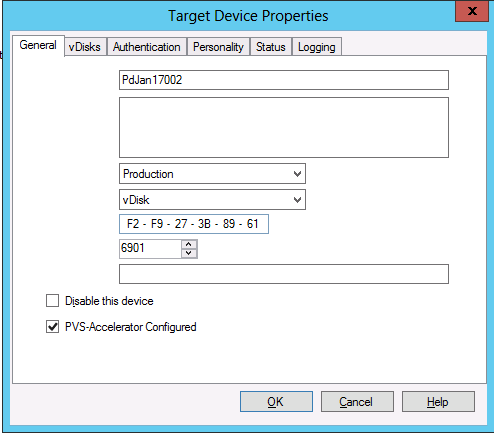
Deaktivieren von PVS-Accelerator für alle Geräte auf einem Host
Wenn PVS-Accelerator für einen Host aktiviert ist, können Sie das Feature im Bildschirm Virtual Host Connection Properties für alle Geräte auf dem angegebenen Host deaktivieren.
Wichtig
Im Bildschirm Virtual Host Connection Properties können Sie PVS-Accelerator jedoch nicht auf dem angegebenen Host aktivieren. Zum Aktivieren des Features müssen Sie einen der Assistenten (XenDesktop-Setupassistent oder Streamingassistent) beim Erstellen von neuen Geräten verwenden.
Deaktivieren von PVS-Accelerator für alle Geräte auf dem angegebenen Host
-
Öffnen Sie den Bildschirm Virtual Host Connection Properties.
-
Aktivieren oder deaktivieren Sie in der Registerkarte General das Kontrollkästchen PVS-Accelerator Enabled.
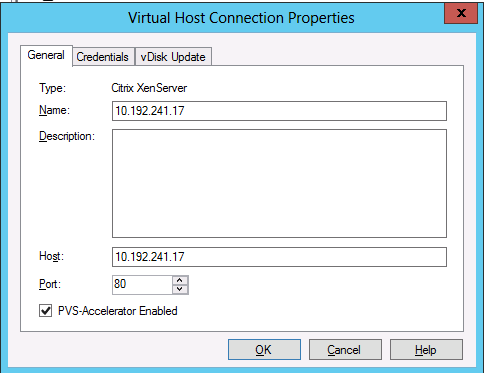
-
Sie werden aufgefordert, die folgende Aktion zu bestätigen:
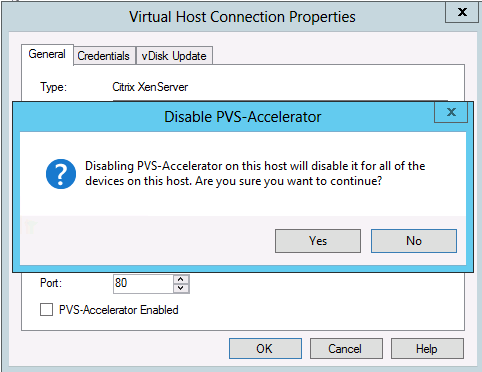
-
Klicken Sie nach dem Bestätigen der Aktion auf OK, um die Änderung zu übernehmen.